[Solutions complètes] Comment dégeler l'iPhone 7/7 Plus avec 6 méthodes
"L'application de messagerie est sélectionnée en permanence sur mon iPhone 7. L'application n'est pas ouverte et je ne peux ouvrir aucune autre application. Je ne peux pas non plus modifier la page sélectionnée."
"J'étais en train de mettre à jour iOS 12 et tout le système se bloque et je ne peux pas" bouger un objet pendant environ 10 minutes. Maintenant, "je ne peux pas travailler avec mon iPhone 7."
Si vous faites face à une situation similaire à celle des utilisateursSi vous avez écrit les expériences ci-dessus, votre iPhone est probablement gelé et vous voudrez probablement apprendre à dégeler iPhone 7. De plus en plus, l'iPhone se fige, mais il se produit sans résultat. rien sur votre iPhone. Toutes les applications et autres données sont gelées et ne fonctionnent plus sur l'appareil.
Heureusement, il y a plusieurs façons d'obtenircontourner le problème et réparer votre iPhone. Dans le guide suivant, vous allez apprendre pourquoi le problème se produit et comment dégeler le modèle d’iPhone que vous possédez. Regardons ça.
- Partie 1. Pourquoi l'iPhone 7/7 Plus est gelé
- Partie 2. Comment réparer les problèmes de congélation de l'iPhone 7/7 Plus?
Partie 1. Pourquoi l'iPhone 7/7 Plus est gelé
Si c’est la première fois que vous voyez un iPhoneEn se figeant, vous vous demanderez quelle est la cause du problème. De nombreux facteurs en sont responsables. Vous trouverez ci-dessous un aperçu de ces facteurs.
Cause 1. Espace de stockage insuffisant
Si l’espace de stockage sur votre iPhone est plein, voussera probablement confronté au problème de l'iPhone gelé sur votre appareil. C’est parce que les applications et autres processus en cours d’exécution sur votre appareil ne peuvent pas stocker leurs données et votre téléphone finit par être gelé.
Cause 2. Applications qui ne répondent pas
Toutes les applications n’ont pas été développées avec leconventions de codage les plus efficaces disponibles et certaines applications rencontrent des problèmes qui gèlent votre iPhone. Ces applications qui ne répondent pas proviennent souvent de développeurs moins populaires et vous devriez éviter d'installer de telles applications sur votre appareil.
Cause 3. Problèmes logiciels
Il se peut que le côté logiciel de votre iPhone présente des problèmes et que cela provoque le gel de votre iPhone. Il se peut également que votre micrologiciel soit corrompu.
Partie 2. Comment réparer les problèmes de congélation de l'iPhone 7/7 Plus?
Maintenant que vous connaissez les causes probables de laDans cette section, cette section vous apprendra comment dégeler un iPhone 7 Plus ou tout autre modèle d’iPhone. Assurez-vous de suivre chaque méthode à la lettre et vous serez en mesure de libérer votre iPhone.
Méthode 1. Fermer les applications qui ne répondent pas
Si vous pensez que votre iPhone est gelé parce quedes applications que vous avez installées, il est temps de les fermer sur votre iPhone. Une fois que vous avez fermé les applications qui ne répondent pas sur votre appareil, votre iPhone se déverrouille et vous pourrez l’utiliser normalement comme vous le feriez.

En outre, si possible, éliminez les applications ne répondant pas de votre iPhone. Vous pouvez les désinstaller sur votre appareil afin qu'ils ne vous gênent plus à l'avenir.
Méthode 2. Réinitialisation ou forcer le redémarrage d'un iPhone gelé
Parfois, le redémarrage de votre iPhone corrige de nombreux problèmes, notamment le problème de blocage sur votre iPhone. Vous pouvez forcer le redémarrage d'un iPhone de deux manières différentes dans les étapes suivantes.
Pour les utilisateurs d'iPhone 7/7 Plus, appuyez longuement sur le bouton de volume et latéral jusqu'à ce que le logo Apple apparaisse et que l'appareil redémarre.
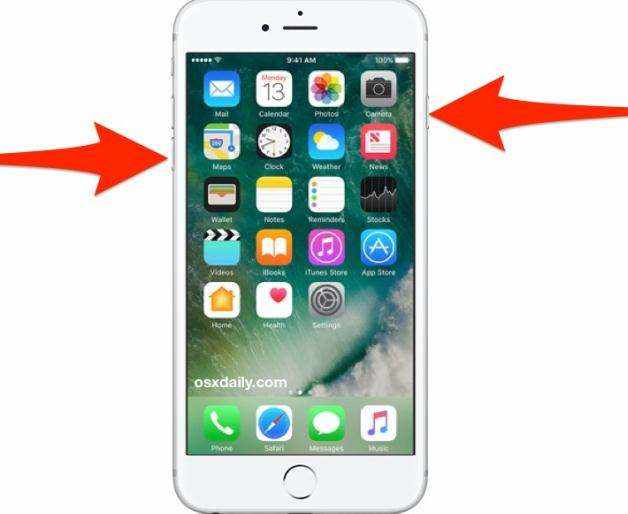
Méthode 3. Libérez de l'espace sur votre iPhone
Si vous manquez d'espace sur votre iPhone,vos applications et vos utilitaires système auront des problèmes de fonctionnement et, par conséquent, votre iPhone ne répondra plus et sera même gelé. Dans ce cas, vous pouvez libérer de l’espace mémoire sur votre iPhone en supprimant le contenu indésirable.
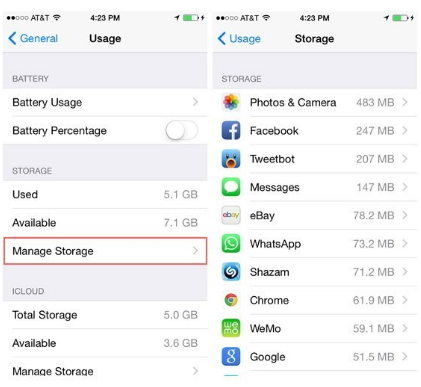
S'il y a des applications qui traînent que vous ne "utilisez beaucoup, vous pouvez les désinstaller pour libérer de la place pour les applications que vous utilisez. Vous pouvez également vous débarrasser des photos et des vidéos dont vous n’avez plus besoin sur votre iPhone et qui vous donneront plus d’espace mémoire sur votre appareil.
Méthode 4. Réinitialiser tous les paramètres
Si vous avez confirmé que les applications et insuffisanteLes problèmes de stockage ne sont pas la cause du problème, il se peut qu’une configuration incorrecte s’applique dans les paramètres de votre appareil. Un moyen de résoudre le problème consiste à réinitialiser tous les paramètres de votre iPhone, en procédant comme suit: .

Sur votre iPhone, ouvrez l'application Paramètres et appuyez sur Général, puis sur Réinitialiser. Ensuite, appuyez sur l'option qui dit Réinitialiser tous les paramètres.
Méthode 5. Mise à jour vers la dernière iOS
Les nouvelles versions d'iOS résolvent souvent les problèmesSi vous utilisiez une version obsolète d’iOS, vous voudrez probablement la mettre à jour pour résoudre le problème de gel de votre iPhone.
Avant de commencer à mettre à jour votre appareil, vous pouvezvouloir faire une sauvegarde de votre appareil. Utilisez l’application thehttps: //www.tenorshare.com/products/icarefone.html, car elle est facile à utiliser et dispose de fonctionnalités de sauvegarde modernes.
Une fois que vous avez créé une sauvegarde, allez dans Paramètres> Général> Mise à jour de logiciels et appuyez sur Télécharger et installer pour mettre à jour vers la dernière version d'iOS.
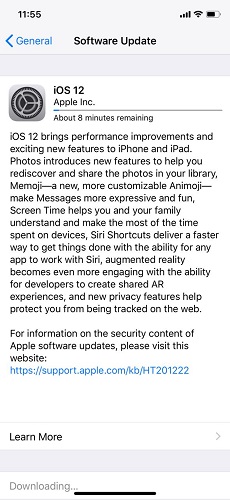
Méthode 6: dégelez l'iPhone 7/7 plus avec ReiBoot
Si votre problème n'est toujours pas résolu,est un bon logiciel appelé https://www.tenorshare.com/products/reiboot.html qui devrait vous aider à résoudre le problème sur votre appareil. Le logiciel a été conçu pour traiter les problèmes tels que le vôtre et il vous aidera certainement à vous en débarrasser sur votre appareil.
Il vous permet d’entrer facilement en mode de récupération, de quitter le mode de récupération et de réparer le système d’exploitation de votre appareil. Voici comment débloquer un iPhone 7 à l’aide du logiciel ReiBoot:
Étape 1: Téléchargez et exécutez le logiciel sur votre ordinateur. Connectez votre iPhone à votre ordinateur et cliquez sur Réparer le système d'exploitation dans le logiciel.

Étape 2: Sur l'écran suivant, cliquez sur Démarrer la réparation. Vous serez invité à télécharger un micrologiciel pour votre appareil. Cliquez sur le bouton Télécharger pour le faire.
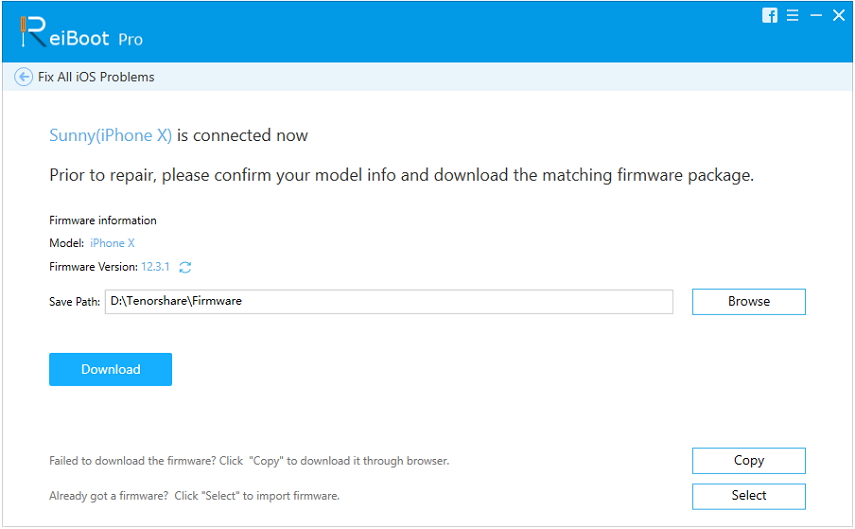
Étape 3: Une fois le firmware téléchargé, le logiciel commencera à réparer votre appareil. Vous serez averti par un message lorsque l'appareil est réparé.

Conclusion
C'est tout. Votre iPhone 7/7 Plus devrait maintenant être réparé et ne sera plus gelé. Si votre iPhone 7/7 Plus est gelé, notre guide ci-dessus devrait vous apprendre à débloquer votre iPhone 7 et votre iPhone 7 Plus de différentes façons. ReiBoot le maximum de chances de réparer votre appareil et il devrait donc être votre premier choix.






![[Guide complet] Correction d'un écran gelé iPhone](/images/iphone-fix/full-guide-fix-a-frozen-screen-iphone.jpg)
![[Guide complet] Comment résoudre iOS 12 Aucune erreur de notification](/images/ios-12/full-guide-how-to-solve-ios-12-no-notifications-error.jpg)
![[Solutions complètes] Notes bloquant après la mise à niveau depuis iOS 11 bêta](/images/ios-11/full-solutions-notes-crashing-after-downgrading-from-ios-11-beta.jpg)
![[Solutions complètes] Comment réparer iOS 11/12 Update Frozen sur iPhone / iPad](/images/ios-11/full-solutions-how-to-fix-ios-1112-update-frozen-on-iphoneipad.jpg)